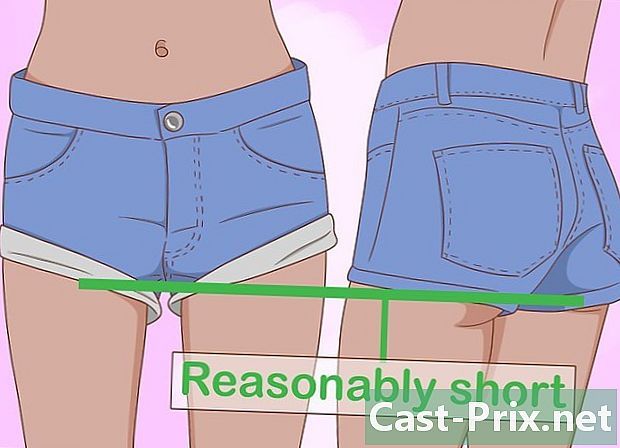Како се користи Скипе на Виндовс 8
Аутор:
Louise Ward
Датум Стварања:
3 Фебруар 2021
Ажурирати Датум:
1 Јули 2024

Садржај
У овом чланку: Коришћење апликације Скипе Коришћење верзије радне површине Скипе
Скипе је клијент за Воице овер Интернет Протоцол (ВоИП) који вам омогућава слање, упућивање гласовних и видео позива са другим људима. Ако користите Виндовс 8, можете да преузмете верзију Скипе-а за Виндовс 8 или да преузмете десктоп верзију Скипе-а за Виндовс. Ове две верзије омогућавају вам да разговарате са другим корисницима, али радна верзија је мало потпунија.
фазе
1. метод Коришћење апликације Скипе
-

Отворите екран почетак. Идите на екран почетак притиском на тастер Победа или кликом на икону Виндовс у доњем левом углу радне површине (само за Виндовс 8.1). -

Кликните или притисните дугме слеп. Ово ће отворити Виндовс Сторе. -

Потражите „Скипе“ Трака за претрагу налази се у горњем десном углу излога. -

Изаберите опцију "Скипе". Обавезно изаберите Скипе апликацију, а не било који од резултата претраге. -

Кликните или притисните дугме инсталирати. -

Пријавите се на Мицрософт налог ако то још није завршено. Ако сте конфигурисали Виндовс да користи локалне налоге уместо Мицрософт налога, од вас ће се затражити да се пријавите на Мицрософт налог. Ако желите да наставите да користите локални налог, изаберите Приступите свакој апликацији одвојено. -

Унесите податке о Мицрософт налогу. Ово је налог који користите за пријаву у Скипе. Ако сте се пријавили за Скипе пре него што се променила на Мицрософт налоге, можете да користите податке за пријаву са свог Скипе налога. -

Врати се на екран почетак. На листи ваших апликација видећете икону Скипе. -

Кликните или додирните икону Скипе да бисте покренули Скипе. Скипе ће затражити приступ вашој камери (ако је инсталирана). -

Пријавите се помоћу Скипе / Мицрософт налога. Након пријављивања бићете усмерени на главни екран Скипе-а. -

Започните разговор са контактом. Кликните или додирните контакт на листи са десне стране да бисте започели разговор. Све контакте можете видети кликом на мени kontakti. -

Започните гласовни или видео позив. Ако имате инсталирану камеру, можете започети гласовни или видео позив са пријатељима. Отворите страницу за разговор за контакт и кликните или на телефон за гласовни позив или на камеру за видео позив. -

Кликните или притисните дугме претрага на главном екрану да додате још контаката. Ово дугме изгледа као лупа. Можете да тражите друге Скипе кориснике према њиховим корисничким именима или адресама е-поште. -

Промените свој статус. Кликните на слику вашег профила у горњем десном углу да бисте променили статус и унели расположење
2. метод Коришћење верзије Скипе радне површине
-

Посетите веб локацију Скипе у свом веб претраживачу. Можете да користите десктоп верзију Скипе-а за Виндовс, која функционише баш као и претходне верзије Скипе-а за Виндовс. -

Преузмите инсталациони систем Виндовс са веб локације Скипе. Кликните на дугме Преузмите Скипе онда даље Преузмите Скипе за Виндовс Десктоп да покренете преузимање. -

Покрените инсталацијски програм. Следите упутства инсталационог програма да бисте на рачунар инсталирали Скипе за Виндовс радну површину. Опције инсталатора можете оставити у подразумеваним поставкама. -

Покрените Скипе. На радној површини ћете пронаћи пречицу Скипе-а. Ако га не можете пронаћи, идите на екран почетаккликните на стрелицу низак при дну екрана и потражите Скипе на листи инсталираних програма. -

Пријавите се на свој налог. Можете да се пријавите на Скипе користећи свој Мицрософт налог или детаље за пријаву на Скипе налог. Ако немате рачун, можете га отворити бесплатно. -

Започните разговор са контактом. Кликните на контакт на листи са леве стране да бисте започели разговор. -

Започните гласовни или видео позив. Ако имате инсталирану камеру, можете започети гласовни или видео позив са својим контактима. Отворите страницу за разговор за контакт и кликните или на телефон за гласовни позив или на камеру за видео позив. -

Кликните или притисните дугме претрага на главном екрану да додате још контаката. Ово дугме изгледа као лупа. Можете да тражите друге Скипе кориснике према њиховим корисничким именима или адресама е-поште. -

Промените свој статус. Кликните на слику вашег профила у горњем десном углу да бисте променили статус и освежили расположење.